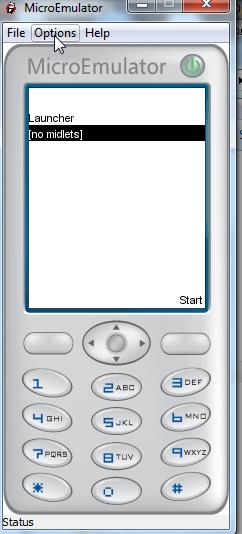Για όσους εργάζονται με βάση το Διαδίκτυο, το ταξίδι ή η εργασία σε αγροτικές, παρθένες περιοχές είναι δύσκολο. Αν και πολλοί άνθρωποι ρυθμίζουν τα κινητά τους τηλέφωνα ώστε να συνδέονται και να έχουν πρόσβαση στο δίκτυο δεδομένων κινητής τηλεφωνίας από τους προσωπικούς τους υπολογιστές, οι ταχύτητες είναι πολύ αργές. Αυτό το άρθρο θα σας καθοδηγήσει πώς να χρησιμοποιήσετε το λογισμικό εξομοίωσης MicroEmulator για να χρησιμοποιήσετε το Διαδίκτυο με χαμηλό εύρος ζώνης.
Εγκαταστήστε λογισμικό εξομοιωτή
Όταν ενεργοποιείτε τη σύνδεση και συνδέεστε στο ασύρματο Internet δεδομένων στο τηλέφωνό σας, ακολουθώντας αυτές τις οδηγίες θα εξοικονομήσετε εύρος ζώνης. Το πρώτο βήμα είναι να εγκαταστήσετε το λογισμικό εξομοιωτή για κινητά - μερικές επιλογές περιλαμβάνουν τη χρήση του SDK προγραμματιστή Android , την ύπαρξη ενός εργαλείου εξομοιωτή ή ίσως την εγκατάσταση του Sun Java Wireless Toolkit που διαθέτει επίσης ένα. καλός εξομοιωτής, ωστόσο η απλούστερη λύση είναι να εγκαταστήσετε το Το πρόγραμμα MicroEmulator στον υπολογιστή σας.

Οι χρήστες πρέπει να εγκαταστήσουν το Java Runtime Environment (JRE) στο σύστημα. Όταν ξεκινάτε το MicroEmulator, θα μοιάζει βασικά με ένα κινητό τηλέφωνο με οθόνη κινητού. Πρώτα βεβαιωθείτε ότι η πρόσβαση στο Διαδίκτυο είναι ενεργοποιημένη κάνοντας κλικ στο " Επιλογές " και, στη συνέχεια, επιλέγοντας " Πρόσβαση στο δίκτυο MIDlet ".

Αυτό το λογισμικό εξομοιωτή εκτελείται στα περισσότερα προγράμματα περιήγησης για κινητά , όπως το Bolt ή το Opera Mini . Σε αυτό το ενδεικτικό παράδειγμα, είναι εγκατεστημένο το Opera Mini. Αποθηκεύστε τα κάπου που είναι εύκολο να τα θυμάστε, κατά προτίμηση στο φάκελο " συσκευές " στον φάκελο της εφαρμογής MicroEmulator και, στη συνέχεια, φορτώστε το πρόγραμμα περιήγησης Opera Mini μέσα στον εξομοιωτή κάνοντας κλικ στο Αρχείο και μετά στο " Άνοιγμα αρχείου MIDlet ... ".

Τώρα το "Opera Mini" εμφανίζεται στην αρχική οθόνη στη λίστα συσκευών, επιλέξτε το και κάντε κλικ στο " Έναρξη" για να εκκινήσετε το πρόγραμμα περιήγησης για κινητά. Το πρόγραμμα περιήγησης Opera Mini θα εκκινηθεί όπως ακριβώς στην ίδια κινητή συσκευή. με λογικό εύρος ζώνης όπως χρησιμοποιείται στην πραγματικότητα στο τηλέφωνο.

Το επόμενο βήμα είναι να αλλάξετε το μέγεθος του παραθύρου της οθόνης σε μια ευρύτερη οθόνη. Στο MicroEmulator, κάντε κλικ στο Επιλογές και επιλέξτε «Επιλογή συσκευής…»

Επιλέξτε "Συσκευή με δυνατότητα αλλαγής μεγέθους" και, στη συνέχεια, κάντε κλικ στο "Προσθήκη ... ", υπάρχει μια λίστα συσκευών από τις οποίες μπορείτε να επιλέξετε. Κάντε κλικ στο εγκατεστημένο πρόγραμμα περιήγησης για κινητά και, στη συνέχεια, εισαγάγετε το μέγεθος του παραθύρου.

Όταν εκκινήσετε ξανά το Opera Mini, θα βρίσκεται σε μεγαλύτερο παράθυρο με καθορισμένες παραμέτρους μεγέθους. Μεταβείτε στις ρυθμίσεις του προγράμματος περιήγησης Opera Mini και ενεργοποιήστε τη λειτουργία " Πλήρης οθόνη " , ενεργοποιήστε τη "Φόρτωση εικόνων" και ορίστε την "Ποιότητα εικόνας" σε Μέτρια για βέλτιστη εμπειρία περιήγησης.

Τώρα, κατά την εκκίνηση οποιουδήποτε ιστότοπου με έκδοση για κινητά, ο χρήστης θα παρατηρήσει ότι ο ιστότοπος «αισθάνεται» τη χρήση μιας σύνδεσης WAP και θα εμφανίσει την έκδοση για κινητά της σελίδας, μειώνοντας σημαντικά το συνολικό εύρος ζώνης.

Κάντε κλικ σε ένα άρθρο, η σελίδα φορτώνεται σε λίγα δευτερόλεπτα και χρησιμοποιεί περίπου 300 KB για να φορτώσει πλήρως τη σελίδα.

Η φόρτωση αυτής της σελίδας σε ένα τυπικό πρόγραμμα περιήγησης απαιτεί πάνω από 1,5 MB εύρους ζώνης. Μπορείτε να φανταστείτε πώς η κατανάλωση δεδομένων μπορεί να αυξηθεί με την πάροδο του χρόνου χωρίς τη χρήση προγράμματος περιήγησης για κινητά.
Δείτε περισσότερα: Απολαύστε τη λειτουργία περιήγησης ιστού για κινητά στον υπολογιστή σας